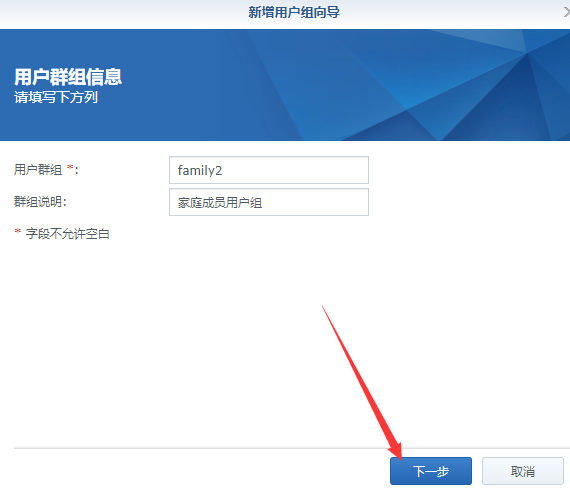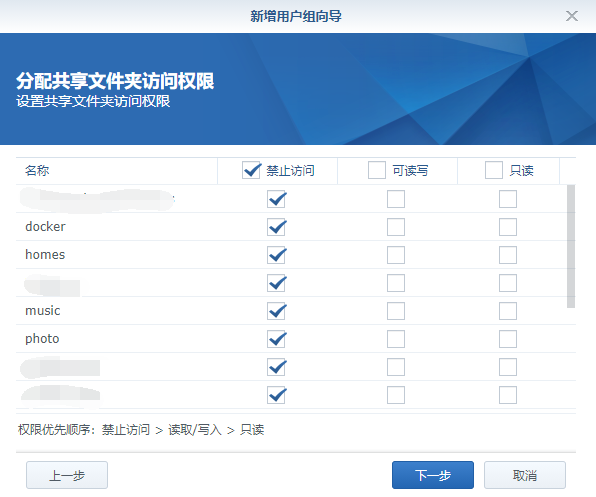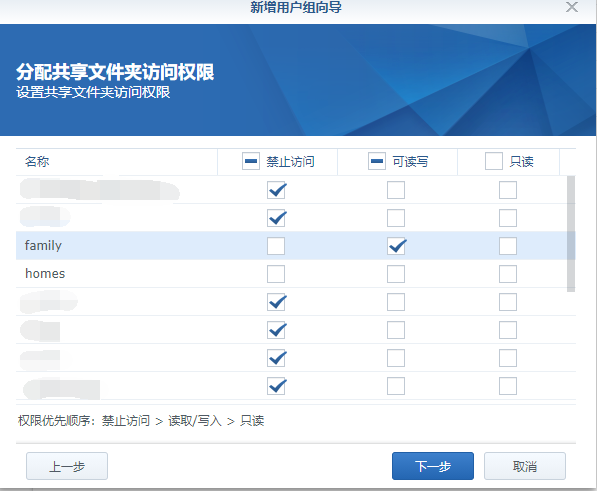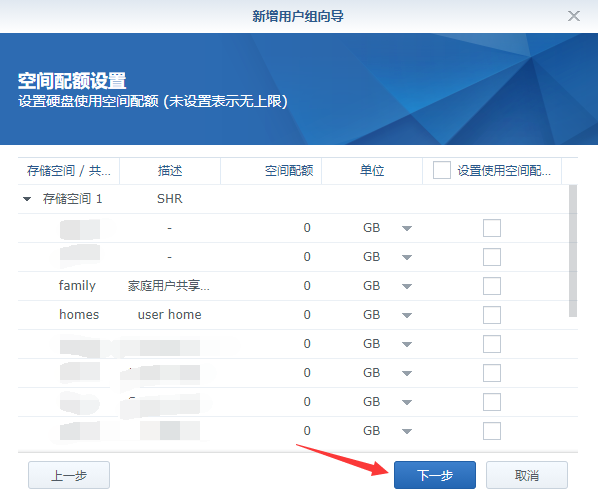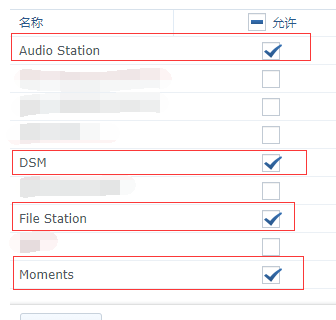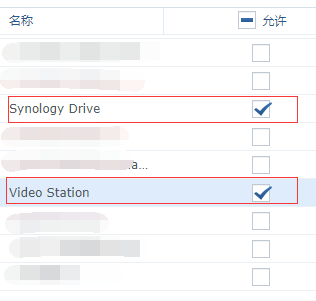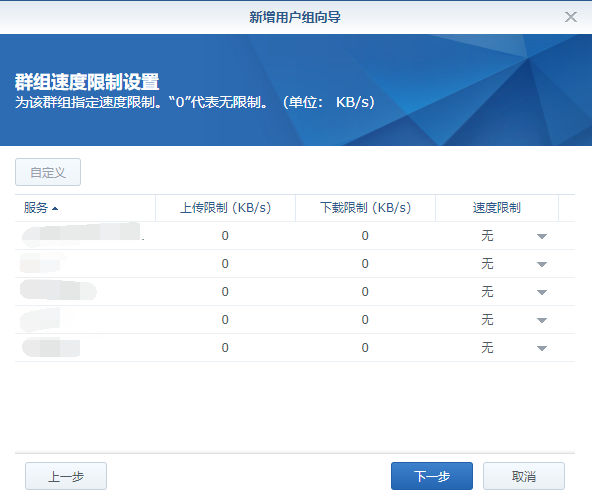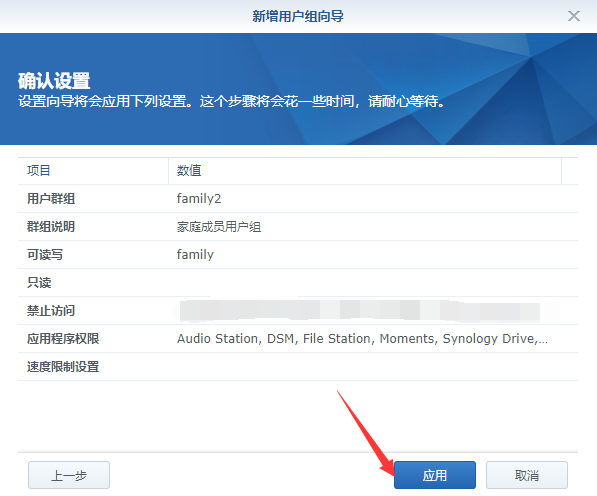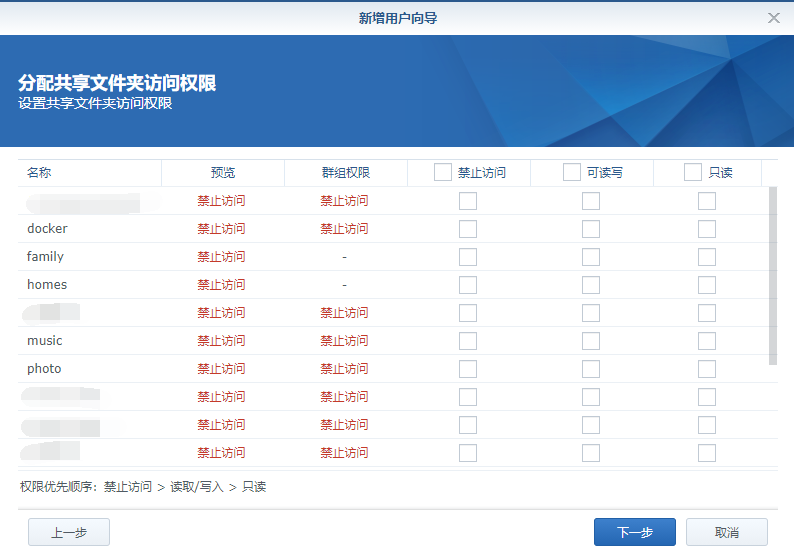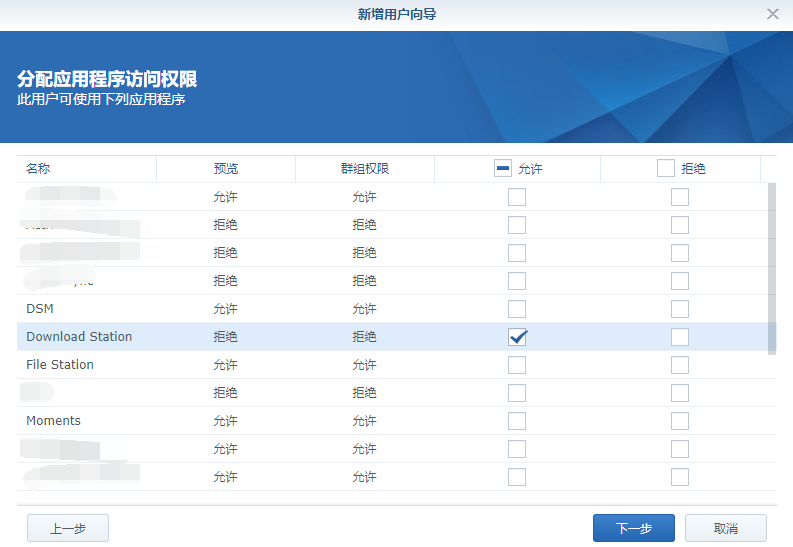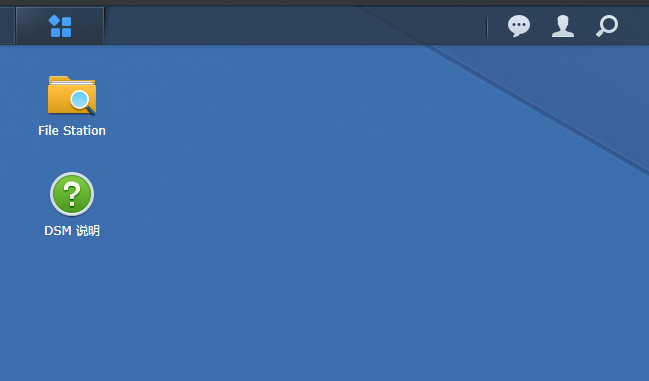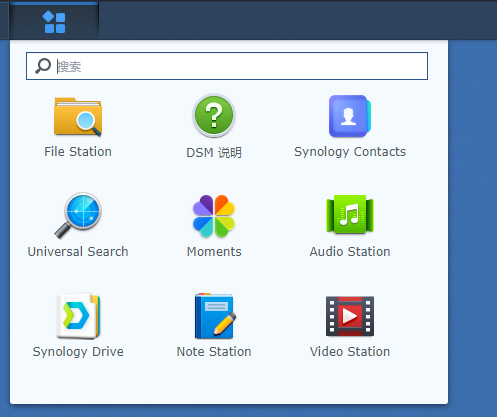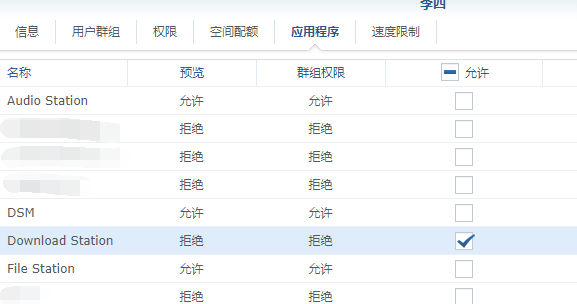群晖NAS用户和用户组权限讲解 |
您所在的位置:网站首页 › 群晖的共享文件夹和普通文件夹 › 群晖NAS用户和用户组权限讲解 |
群晖NAS用户和用户组权限讲解
|
文章目录
废话篇前言用户和用户组是什么实例操作讲解梳理流程实际操作:添加用户组实例操作:新增用户
登录检查是否设置成功合理的用户组设置后文总结协助改进
废话篇
本篇文章为原创文章。转载请注明出处,感谢。 本人也有个人博客:李蜀博客 更多原创文章,可以访问我的博客直接查看。感谢阅读! 前言很多朋友初次使用群晖,会被他的用户和用户组所弄晕,更别说他的权限分配,完全感觉摸不着头脑。 说起用户和用户组,其实我们已经不知觉就接触很多了,比如Windows系统,我们默认的账户就是administrator,而默认的用户组就是管理员,但是由于我们电脑很少去设置修改这些,所以很多朋友还是不懂他们到底是做什么的,以及如何设置。 那么我们这里就详细的给大家科普一些这方面的知识,当然我们这里不是讲Windows,而是群晖NAS系统,大家只有理解了他们是什么,以及用途,后期在做账户和权限分配的时候,才会得心应手! 用户和用户组是什么在系统里,其实用户和用户组主要是为了实现不同的账户登录,和快捷的权限分配而存在的,如登录的账户,就属于用户,而他归属于哪个组,就是用户组概念了。 我们可以用大家熟悉的公司单位打个简单的例子,如: 张三是一名会计,他属于公司的财务部; 李四是一名设计师,他属于公司的设计部; 王五是一名销售,他属于公司的销售部。 姓名职业部门张三会计财务部李四设计师设计部王五销售销售部如果我们换做系统的用户和用户组的来理解的话: 用户用户组张三财务部李四设计部王五销售部这样大家是否就可以很轻松的理解他们的关系了吧? 如果公司新招了一个会计,公司把他分配到财务部还是设计部呢?那自然是分配到财务部。 那么问题来了,设计部的相关部门机密文件,财务部是否可以有权去阅读和改写呢?那自然不行的! 所以,群晖也是这样,用户归属于用户组,他继承于用户组的权限范围,而用户组,就是方便我们统一分配和管理用的! 其实上方只是做了一个比方而已,方便大家理解罢了,具体他们的使用还是和公司部门是区别的,后文会慢慢解释。 实例操作讲解为了大家更容易理解群晖,我们这里用一个实例来做操作讲解。 梳理流程我们群晖一般放在家里,家里还有其它家庭成员也想使用它,比如想要使用他的Drive功能,photo功能,或者moments功能(DSM7.0版本里,moments已经和photo套件整合起来了,当然这是后话)。 那么我们按照上文来理解,整个操作步骤整理下,就如下所述: 首先我们先给“家庭设置一个部门”,也就是用户组,我们把用户组的名字起名叫family我们给family这个用户组分配好对应的权限我们添加新的用户,同时把他归属到family这个用户组里检查用户的权限是否继承family用户组的权限,以及稍微调整 实际操作:添加用户组添加用户组 首先我们找到并点击 控制面板–>用户群组–>新增
给用户组起名和备注 (由于我系统里已经存在了一个 family用户组了,所以这里我用 family2用户组名来做实例,起名的话你们按照自己的想法,只要不是中文就行了)
分配共享文件夹访问权限 接着我们首先给所有的共享文件夹都设置成 禁止访问
然后根据情况,单独修改成 可读写 假设我有一个family的共享文件夹,我希望我的家庭成员都可以有权限读写这个文件夹内容,所以我给这个共享文件夹单独改成了可读写。其次给homes的共享文件夹取消禁止访问,因为如果我们给homes文件夹设置了禁止访问,那么这个用户组的所有成员,都没法使用很多套件了(具体不详解,这里照做就行,别禁用homes)
空间配额设置 修改 空间配额的时候,由于我们限制了用户组的 共享文件夹的权限,所以如果需要配额的话,只用单独给 family这个共享文件夹设置就行了,但是我个人觉得没必要分配使用额度,所以这里直接默认即可:
应用程序的访问权限 修改 应用程序的访问权限,说白了,就是这个用户组的成员可以使用哪些功能,我们同样的操作,先给所有功能都禁用,然后挑出我们需要给的功能,单独给他允许即可。
这里我是如下图设定的,因为考虑到家庭成员的日常使用需求和他们的操作能力。 毕竟我的家庭成员不懂这些,你的家庭成员懂不懂,你自己来估量下,否则你给了很多使用功能,结果他们也不会用啊,这反而增加了他们的学习难度,也增加了系统不稳定的风险。
为什么给了这些功能的使用权限,我整理了一个小清单,也许你也用得着 套件名称具体功能备注Audio Station群晖的音乐播放器我想让家里的成员也可以直接听我下载的无损音乐DSM群晖系统的网页操作界面他们其实应该用不上这个,但是给了也无妨File Station共享文件夹的操作权限方便他们手机和电脑上查看访问共享文件夹的内容Moments照片的备份管理照片备份应该是他们最常用的功能啦,必须给Synology Drive同步文件的功能drive可能主要用于办公,给老婆用的,父母用不上群组速度限制设置 给家庭成员使用还限速??不存在的!我还没那么自私,直接跳过! (这功能主要是用于办公环境和分享他人使用的,家里人使用应该没人会限速吧,哈哈)
复查信息 如果之前你是认真操作的,这一步就不用看了,直接点击应用即可
到此位置,我们的用户组设置好了,现在给用户组添加一个用户吧。 实例操作:新增用户用户基本信息 这里需要说明2点: 名称可用英文,也是可以用中文的,但是如果你自己的管理员账户,推荐最好不要用中文!这里不做多的解释。箭头指向的方框内容,可以自己根据实际情况选择。
加入用户群组 在群组列表里,我们就能看到刚刚我们添加的用户群组了,勾选上。 这里有朋友就疑惑了,administrator、http、users又是啥?我刚刚没创建这些呀,这里针对这3个用户组简单说明下: 这3个用户组是群晖自带的用户组,默认情况下不修改、不删除他们,因为他们涉及到了群晖的一些默认的功能和权限。其中administrator就是管理员的用户组,在此用户组下的用户,就相当于是拥有了群晖系统的所有操作权限,比如你现在操作群晖所登录的账户,理论上就是属于这个管理员用户组的。users用户组很多人不理解是做什么的,它其实就是一个群晖最基础的用户组,也就是说所有的用户,都必须是建立在users之上的,就好比不管是什么部门的什么职位的员工,他都是公司职员这样的概念。http这里就不多详细介绍了,一般不用管他看到上面的解释,大家应该就明白了,为什么这里我们选择的用户组,是选择family和users2个用户组了吧。
分配共享文件夹访问权限 到这个界面,大家是否突然明白了,之前用户组的设置是干嘛了吧。因为我们添加的用户直接就继承了用户组的默认设置了,所以这里如果没有特殊的需求,就不用修改,点击下一步。
这里特别再啰嗦一遍,homes我们不要手动的去勾选禁止访问,否则会提示这样的报错
具体为什么会这样,我要一篇文章是专门讲解homes和home的详细介绍,大家到时候单独看下就明白了。 这里我们切记不要去给homes单独手动勾选禁止访问就行了!!否则出了什么奇怪的问题不要问我为什么! 空间配合设置 这里没什么都的解释,图就省略了 大概意思就是使用空间大小的限制,家里人自己用,无所谓啦,直接下一步。 分配应用程序访问权限 这里显示的是此用户拥有的权限,默认的也是继承所在用户组的设置。 但是打个比方,我希望这个用户可以拥有Download Station这个使用权限,但是默认的用户组是没有这个权限的,所以我可以给他单独的勾选上允许 这里我是故意给大家埋了一个坑,目的是为了让大家更深入的了解,用户和用户组的权限,之间的关系到底是如何!当然这些设置后期都是可以修改的,所以你也可以照着本文来操作学习也是可行的!
用户速度限制设置 这一步不多说,家里人自己用,不吝啬,直接下一步 再次检查设置 这一步是复查用的,我目测了一下,没有什么其它问题,直接点击应用了。
创建成功 到此终于创建好了一个用户账号啦。而且邮箱也正常的收到了系统的通知啦。
我们用这个账户来登录试试,看是否权限是我们我们想要的。。 登录检查是否设置成功首先我们登录DSM的网页操作界面,发现能登录进去,说明DSM的权限是没问题的
其次我们打开功能中心,发现能使用的功能,确实也都是我们用户组之前设置的
但是这里突然,Download的用户权限,我不是单独给他了吗,为啥这里没有呢?我们直接访问Download的网页端来查看下什么情况。
我们发现,这个账户并没有使用Download的权限哦,这是为啥呢?我刚刚明明给他权限了呀,我们这里切换成之前的管理员账户,进入系统来检查下权限的情况。
我们发现在这个用户里,已经给了这个权限的允许了,但是仔细观察:预览列表里,写的还是拒绝! 所以我们得出结论: 如果用户组权限里,如果设置了某个功能的权限是禁用,那么添加用户的时候,哪怕是我们主动勾选的允许,也是不生效。 合理的用户组设置既然这样,那我们用户组的设置就需要更加合理化才行,如下
这里直接给大家总结合理设置: 如果确定这个用户组里的成员,是不需要此功能的,就给他勾选拒绝如果不确定这个用户组的成员,是否需要此功能,就都不勾选拒绝如果确定这个用户组的成员,是需要此功能,就勾选允许如此一来,用户组里没有勾选允许和拒绝的功能,我们在添加用户的时候,手动给他临时设置权限,就是生效的啦。 后文总结根据我们刚刚的经验,此时我们只需要给family用户组把Downloads功能的拒绝给去掉勾选,即可! 同时我们也对本文的所有重点,再次总结下,汇总出来方便大家记忆。 总结的内容: 用户组是方便我们把用户进行归类,快速的添加和设置用户以及权限的用户组的权限设定,要高于用户的单独权限选择,如用户组拒绝了的权限,我们给用户单独添加允许,也是不可行的。用户组的权限后期都是可以修改的。在设置用户组权限的时候,homes的共享文件夹我们一定要不勾选任何选项。现在应该明白为什么不能勾选禁用了吧,如果还不明白,可以看文章最末的推荐文章。用户的所能使用的权限,都必须是用户组里未禁用、未拒绝的权限,OK,这样也就更加合理的规范了我们的用户组权限啦 本文教程由李蜀原创文章,如果哪里讲解的有问题或者错误,请直接评论告知我! 关于home和homes的专题介绍文章,可以访问下方地址: 群晖的home和homes共享文件夹介绍 协助改进为了能更好的帮助大家了解和学习,请您对本次文章做一下评分,评论告知一下。 5分:不罗嗦,阅读理解流畅,能读懂所有内容,整体文章上下无需更改和建议 4分:略微罗嗦,阅读理解流畅,能读懂所有内容,整体感觉有待改进 3分:阅读理解较为困难,能读懂大部分内容,建议文章表述改进 2分:文章内容有错误,导致理解偏差,或操作起来无法与文章结果一致 1分:不知所云,或看了之后,感觉毫无价值,浪费时间 感谢您的阅读,我会根据大家的反馈,优化更好的内容! |
【本文地址】
今日新闻 |
推荐新闻 |